Isku-dubarid Windows 10 Saacad iyo Adeeg-bixiyaha Wakhtiga Internetka
Isku-dubarid Windows 10 Saacad iyo Adeegga Waqtiga Internetka: (Synchronize Windows 10 Clock with an Internet Time Server: ) Haddii aad dejisay saacadda (Clock)Windows 10 si aad si toos ah u dejiso wakhtiga markaa waxa laga yaabaa inaad ogaato in wakhtigan la joogo uu la mid yahay Server Time-ka Internetka(Internet Time Server) si wakhtiga loo cusboonaysiiyo. Tani waxay ka dhigan tahay in saacada ku jirta kombayutarka Taskbar(Taskbar) ama Windows Settings la cusboonaysiiyay wakhtiyo joogto ah si ay ugu dhigmaan wakhtiga server-ka wakhtiga kaas oo hubinaya in saacadaadu leedahay wakhti sax ah. Waxaad u baahan tahay in lagugu xidho intarneedka si aad si toos ah ula shaqeyso server wakhtiga Internetka(Internet) kaas oo aan wakhtiga la cusboonaysiin doonin.

Hadda Windows 10 waxa ay isticmaashaa Network Time Protocol ( NTP ) si ay ugu xidho adeegayaasha wakhtiga intarneedka si ay u wada (Internet)shaqeeyaan Windows Clock(Windows Clock) . Haddii wakhtiga Windows Clock aanu sax ahayn markaa waxa aad wajihi kartaa arrimo shabakad, faylal kharribmay, iyo wakhtiyada saxda ah ee waraaqaha iyo faylasha muhiimka ah. Iyadoo Windows 10 waxaad si fudud u bedeli kartaa server-yada wakhtiga ama xitaa waxaad ku dari kartaa server waqti gaar ah marka loo baahdo.
Markaa hadda waad ogtahay inay muhiim u tahay Windows -kaagu inuu soo bandhigo wakhtiga saxda ah si loo hubiyo inuu si sax ah u shaqeeyo PC-gaaga. La'aantood codsiyada qaarkood iyo adeegyada Windows waxay bilaabi doonaan inay la kulmaan arrimo. Haddaba annagoo aan wakhti lumin aan aragno sida loo wada shaqeeyo Windows 10 saacad leh saacada (Clock)internetka(Internet Time Server) iyadoo la kaashanayo casharrada hoos ku taxan.
Sida loo wada shaqeeyo Windows 10 saacad(Clock) iyo saacada intarneedka(Internet Time Server)
Hubi inaad abuurto barta soo celinta(create a restore point) haddii ay wax qaldamaan.
Habka 1: Isku-dubbarid Windows 10 saacad ku leh server-ka wakhtiga intarneedka ee ku jira Settings Time Internetka(Method 1: Synchronize Windows 10 Clock with an Internet Time Server in Internet Time Settings)
1.Ku qor kantaroolka(control) gudaha Windows 10 Search ka dibna ku dhufo Control Panel natiijada raadinta.

2.Hadda ku dhufo " Saacadda, Luuqadda, iyo Gobolka(Clock, Language, and Region) " kaddibna taabo " Taariikhda iyo Waqtiga(Date and Time) ".

3. Under Date and Time guji " Bedel taariikhda iyo wakhtiga(Change date and time) ".
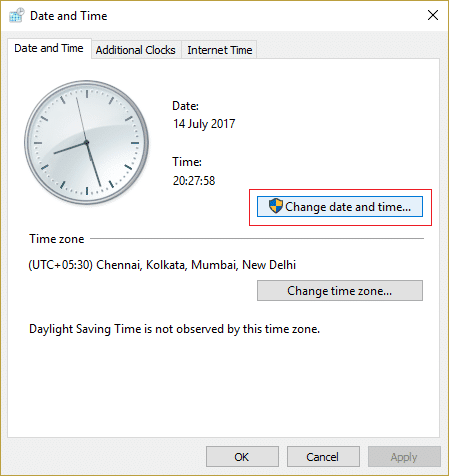
4.U beddel wakhtiga Internetka(Internet Time) ka bacdina ku dhufo “ Beddel Settings(Change settings) ”.

5. Hubi inaad calaamadiso sanduuqa " Ku-ku-meel- gaarsiinta (Server)server-ka wakhtiga Internetka(Synchronize with an Internet time server) ", ka dibna wakhti ka dooro server-( select a time server) ka hoos-u-dhaca oo guji Update Now.

6. Guji OK kadibna ku dhufo Apply ka dibna OK mar kale.
7.Haddii wakhtiga aan la cusboonaysiin ka dibna dooro server waqti Internet ka duwan oo mar kale guji Update hadda.( Update now.)

8.Reboot your PC si aad u badbaadiso isbedelada.
Habka 2: Isku-dubarid Windows 10 Saacad iyo Adeeg-bixiyaha Wakhtiga Intarneetka ee degdegga ah(Method 2: Synchronize Windows 10 Clock with an Internet Time Server in Command Prompt)
1.Riix Windows Key + X kadibna dooro Command Prompt (Admin).

2. Ku qor amarka soo socda cmd oo ku dhufo Gelida(Enter) :
w32tm /resync
net time /domain
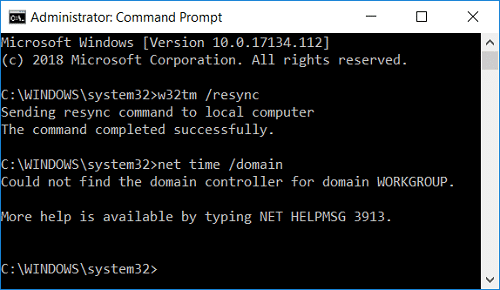
3.Haddii aad hesho Adeeggu lama bilaabin. (0x80070426) qalad(The service has not been started. (0x80070426) error) , ka dib waxaad u baahan tahay inaad bilowdo adeega Windows Time.(start Windows Time service.)
4. Ku qor amarka soo socda si aad u bilowdo adeega Windows Time ka dibna isku day in aad isku xidho Windows Clock :
bilawga net w32time(net start w32time)

5.Close Command Prompt oo dib u bilow kombayutarkaga.
Habka 3: Beddel Dhexgalka Cusbooneysiinta Wada-shaqeynta Waqtiga Intarneedka(Method 3: Change the Internet Time Synchronization Update Interval)
1. Riix Windows Key + R kadibna ku qor regedit(regedit) oo ku dhufo Enter si aad u furto Registry Editor .

2. U gudub furaha diiwaangelinta:
Computer\HKEY_LOCAL_MACHINE\SYSTEM\CurrentControlSet\Services\W32Time\TimeProviders\NtpClient
3. Dooro NtpcClient( NtpcClient) ka dibna dhinaca midig ee daaqada laba jeer ku dhufo SpecialPollInterval si aad u bedesho qiimaheeda.

4.Hadda ka dooro Decimal ka saldhigga(Decimal from the Base) ka dibna taariikhda qiimaha(Value) u beddel qiimaha 86400.

Fiiro gaar ah:(Note:) 86400 ilbiriqsi (60 ilbiriqsi x 60 daqiiqo x 24 saacadood x 1 maalin) taas oo macnaheedu yahay in wakhtiga la cusboonaysiin doono maalin kasta. Waqtiga caadiga ah waa 604800 ilbiriqsi kasta (7 maalmood). Kaliya(Just) iska hubi inaadan isticmaalin muddada u dhaxaysa 14400 ilbiriqsi (4 saacadood) maadaama kombayutarkaaga IP-ga laga mamnuuci doono server-ka wakhtiga.
5. Guji OK kadibna xidh Tifaftiraha Diiwaanka(Registry Editor) .
6.Reboot your PC si loo badbaadiyo isbedelada.
Habka 4: Kudar server waqti internet cusub Windows 10(Method 4: Add a new Internet time server on Windows 10)
1.Ku qor kantaroolka gudaha Windows 10 Search ka dibna ku dhufo Control Panel natiijada raadinta.

2.Hadda ku dhufo " Saacadda, Luuqadda, iyo Gobolka(Clock, Language, and Region) " kaddibna taabo " Taariikhda iyo Waqtiga(Date and Time) ".

3. Under Date and Time guji " Bedel taariikhda iyo wakhtiga(Change date and time) ".
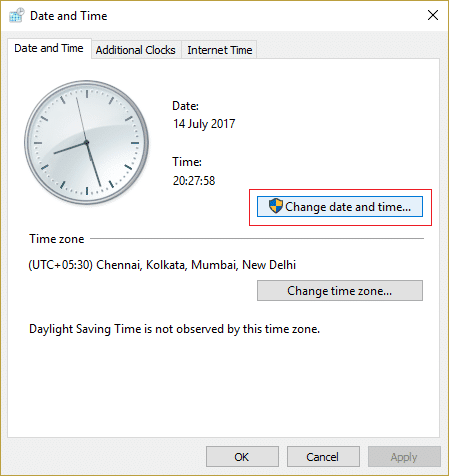
4.U beddel wakhtiga Internetka(Internet Time) ka bacdina ku dhufo “ Beddel Settings(Change settings) ”.

5. calaamee sanduuqa “ Ku -ku-meel-gaadhka wakhtiga wakhtiga Internetka(Synchronize with an Internet time server) ” kadibna hoosta Server -ku ku qor ciwaanka wakhtiga server-ka oo guji Cusbooneysii Hadda.(Update Now.)

Fiiro gaar ah: (Note:) Halkan(Refer here) ka eeg liiska Adeegga Wakhtiga Shabakadda Fudud(Simple Network Time Protocol) ( SNTP ) ee laga heli karo internetka(Internet) .
6. Guji OK kadibna ku dhufo Apply ka dibna OK mar kale.
7.Reboot your PC si aad u badbaadiso isbedelada.
Habka 5: Kudar server waqti cusub oo internetka ah Windows 10 adoo isticmaalaya Registry(Method 5: Add a new Internet time server on Windows 10 using Registry)
1. Riix Windows Key + R kadibna ku qor regedit( regedit) oo ku dhufo Enter si aad u furto Registry Editor.

2. U gudub furaha diiwaangelinta:
HKEY_LOCAL_MACHINE\SOFTWARE\Microsoft\Windows\CurrentVersion\DateTime\Servers
3.Right-guji Server(Servers) -yada kadibna dooro New > String Value.

4. Ku qor nambar adigoo raacaya booska server-ka cusub, tusaale ahaan, haddii ay hore u jireen 2 entries markaas waa inaad u magacawdaa xadhigan cusub 3.
5.Hadda laba-guji qiimaha(Value) String this cusub ee la sameeyay si aad u bedesho qiimaheeda.
6.Marka xigta, ku qor ciwaanka wakhtiga server-(type the address of the time server) ka ka dibna riix OK. Tusaale ahaan, haddii aad rabto inaad isticmaasho Google Public NTP server ka dibna geli time.google.com.( enter time.google.com.)
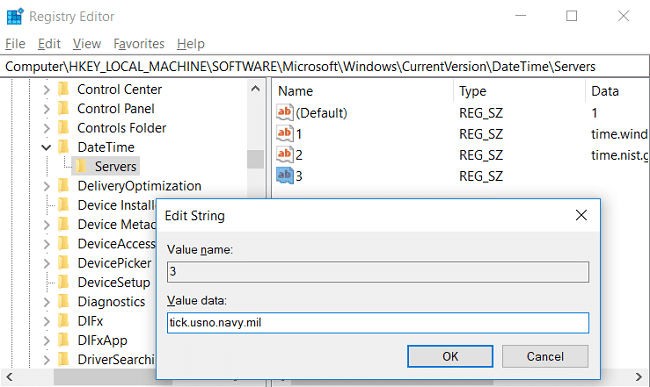
Fiiro gaar ah: (Note:) Halkan(Refer here) ka eeg liiska Adeegga Wakhtiga Shabakadda Fudud(Simple Network Time Protocol) ( SNTP ) ee laga heli karo internetka(Internet) .
7. Dib u bilow kombayutarkaga si aad u badbaadiso isbedelada.
Haddii aad wali wajaheyso isku-dubarid Windows 10 Saac(Clock) ka dibna hagaaji iyaga adoo isticmaalaya tillaabooyinka hoos ku qoran:
Xusuusin:(Note:) Tani waxay ka saari doontaa dhammaan server-yadaada gaarka ah Diiwaanka(Registry) .
1.Riix Windows Key + X kadibna dooro Command Prompt (Admin).

2. Ku qor amarka soo socda cmd oo ku dhufo Gelida(Enter) :
net stop w32time
w32tm /unregister
w32tm /register
bilawga saafiga ah w32time (net start w32time)
w32tm /resync /nowait

3. Dib u bilow kombayutarkaga si aad u badbaadiso isbedelada.
lagu taliyay:(Recommended:)
- Nadiifi Disk adiga oo isticmaalaya Diskpart Clean Command gudaha Windows 10(Clean Disk using Diskpart Clean Command in Windows 10)
- 4 siyaabood oo loo beddelo taariikhda iyo waqtiga gudaha Windows 10(4 Ways to Change Date and Time in Windows 10)
- Fix Riix halkan si aad u geliso Ogeysiiskaagi aqoonsiga ugu dambeeyay(Fix Click here to enter your most recent credential Notification)
- Soo celi oo soo celi Bookmarks Google Chrome ka(Back Up And Restore Your Bookmarks in Google Chrome)
Taasi waa waxa aad si guul leh u baratay sida loo wada shaqeeyo Windows 10 saacad leh adeegaha wakhtiga Internetka(How to Synchronize Windows 10 Clock with an Internet Time Server) laakiin haddii aad wali hayso wax su'aalo ah oo ku saabsan casharkan markaa xor u noqo inaad ku waydiiso qaybta faallooyinka.
Related posts
Beddel wakhtiga si aad u muujiso Liiska Nidaamyada Hawlgelinta ee Bilawga gudaha Windows 10
Hagaaji Xiriirin Intarneet la'aan ka dib markii la cusbooneysiiyo Windows 10 Cusboonaysiinta abuurayaasha
Sida loo Beddelayo Qaababka Taariikhda iyo Waqtiga ee Windows 10
Hagaaji Isku-xidhka IPV6 Malaha Galitaanka Internetka Windows 10
Ka saar summada Internet Explorer Desktop-ka gudaha Windows 10
Sida loo tirtiro qayb ka mid ah Volume ama Drive Partition gudaha Windows 10
Aaladda USB Aan Ku Shaqeyneynin Windows 10 [XALIYAY]
3 siyaabood oo loogu daro Album Art MP3 gudaha Windows 10
Waa maxay Server-ka DLNA & sida loo awoodsiiyo Windows 10?
Hagaaji Clock Watchdog Timeout qaladka Windows 10
3 siyaabood oo lagu dilo nidaamka gudaha Windows 10
Hagaaji intarneedku wuu sii dhacayaa Windows 10
3 Siyood Oo La Iskugu Xidho Xidhiidho Badan Oo Intarneed
Dami Farsamaynta Soo Dhawaynta Qadka gudaha Windows 10
Sida loo Demiyo Corners-ku dheggan gudaha Windows 10
Si sahal ah u arag hawsha Chrome ka Windows 10 Timeline
Hagaaji asalka Desktop-ka Madow gudaha Windows 10
Sida loo Dejiyo Wadaagista Faylasha Shabakadda ee Windows 10
Oggolow ama ka ilaali isticmaalayaasha inay beddelaan taariikhda iyo wakhtiga Windows 10
Sida loo suurtageliyo ama loo joojiyo Emoji Panel gudaha Windows 10
